A kifejezéskészleteket importálhatja a SharePoint kifejezéstár-kezelő eszközbe ahelyett, hogy manuálisan hoz létre új kifejezéskészleteket. Ezzel időt takaríthat meg, különösen ha sok kifejezése van. A kifejezéskészletek manuális létrehozásáról további információt a Csoportok és kifejezéskészletek létrehozása,konfigurálása és kezelése .
A Kifejezéstár-kezelő eszköz megnyitása
A Kifejezéstár felügyeleti eszköz megnyitásához jelölje ki a SharePoint környezetét, és kövesse a lépéseket.
-
A SharePoint a Microsoft 365-ben kattintson a Webhely Gépház

-
A Hely felügyelete alatt válasszaa Kifejezéstár kezelése lehetőséget.
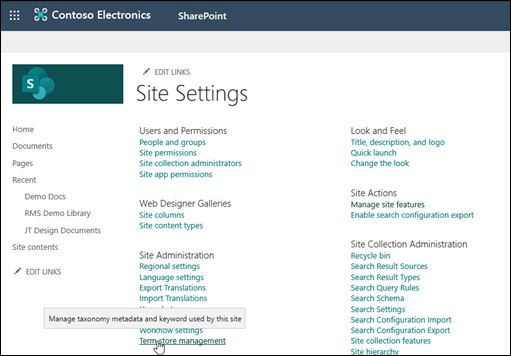
-
A Kifejezéstár kezelése eszközben kattintson a Minta importálási fájl megtekintése elemre az importálási fájl másolatának letöltéséhez.
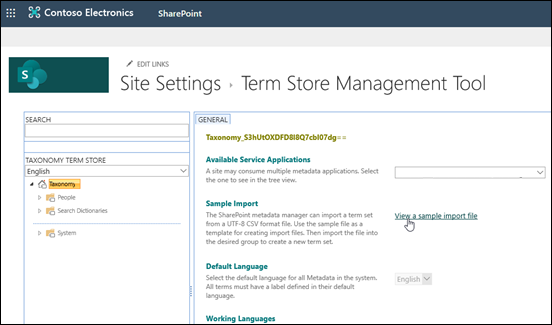
-
A mintafájlt sablonként használva hozzon létre egy importálási fájlt.
A kifejezéskészleteket importálhatja a sablonból vagy más UTF-8 formátumú CSV-fájlból (vesszővel elválasztott értékek).
-
Új kifejezéskészlet létrehozásához importálja a fájlt a kívánt csoportba.
-
A webhelycsoport Kezdőlap lapján válassza SharePoint Server a Webhely Gépház

-
A Webhelywebhely Gépház a Webhely felügyelete csoportban kattintson a Kifejezéstár kezelése elemre.
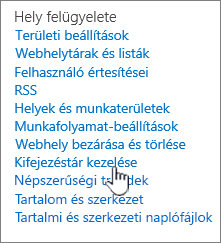
-
Miután megnyitotta a Kifejezéstár kezelőeszközt, töltse le az importált fájl egy példányát, majd importálja a kifejezéskészletet.
-
A Kifejezéstár kezelése eszközben letöltheti egy .CSV -fájl (vesszővel elválasztott értékek) másolatát, használhatja a kifejezéskészletben található kifejezések fordítására.
-
Az importálási fájl kitöltése a kifejezéskészlet értékeivel
-
Rendezze a kifejezéseket hierarchiába, amely legfeljebb hét szint mélységben lehet.
-
Minden importálási fájl egy kifejezéskészletet tartalmazhat. Ha több kifejezéskészletet szeretne importálni, minden egyes kifejezéskészlethez létre kell hoznia egy-egy fájlt. Mielőtt kitölti az importálási fájlt, át kell átgondolni, hogy miként szeretné a szervezet metaadatait kifejezéskészletekbe és kifejezésekbe csoportosítni.
-
A kifejezéskészletek tartalmának megtervéről további információt a Kifejezések és kifejezéskészletek megtervezője a SharePoint Server 2013-ban SharePoint tartalmaz.
-
A kifejezéskészletek importálásának megtervéről további információt a Felügyelt metaadatok importálásánakmegtervése. A kifejezéskészletek bemeneti fájlformátumának részletesebb adatait és a fájl kitöltését a Felügyelt metaadatok bemeneti fájlformátuma lapon láthatja.
A kifejezéskészletek importáláshoz kifejezéstár-rendszergazdához vagy Csoportkezelői szerepkörhöz kell rendelni. A felügyelt metaadat-szerepkörökről további információt a Kifejezéskészletek kezelésére vonatkozó szerepkörök és engedélyek hozzárendelése.
-
Nyissa meg a Kifejezéstár-kezelő eszközt.
-
Jelölje ki a bal oldali fanézet-panelen az taxonia címsorát,
-
A Minta importálása csoportban kattintson a Mintaimportelőfájl megtekintése elemre a tulajdonságokat tartalmazó panel Általános lapján.
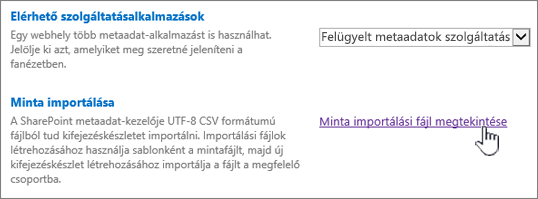
-
Ha megjelenika Fájl letöltése párbeszédpanel, kattintson a Mentés gombra, és válassza ki azt a helyet, ahová menteni szeretné a fájlt. Egyes böngészők automatikusan egy alapértelmezett helyre, például a Letöltések helyre töltódnak le.
-
Nyissa meg azt az importálási mintafájlt, amely a Excel vagy más számolótábla-megjelenítőben lett letöltve.
A fájlnak az ImportTermSet.csv kell lennie, és tanulmányozni kell a fájlt, hogy megismerje egy kifejezéskészlet hierarchiáját. -
Kifejezések hozzáadásához törölje a CSV-fájl összes sorát, kivéve azt, amelyből létre kell hoznia egy sablont, majd adja meg a használni kívánt feltételeket.
-
Mentse a fájlt CSV-fájlként.
-
Nyissa meg a Kifejezéstár kezelése eszközt a Webhely beállításai lapról.
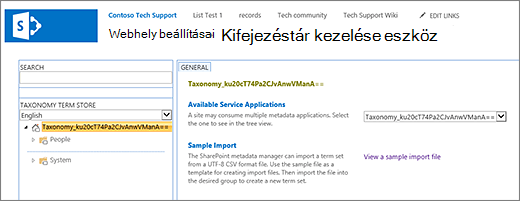
-
A bal oldali fanézet ablaktáblán bontsa ki a csoportokat, és keresse meg azt a csoportot, amelybe importálni szeretné a kifejezéskészletet.
-
Mutasson a csoportra, válassza a megjelenő nyilat, majd a Kifejezéskészlet importálása lehetőséget.
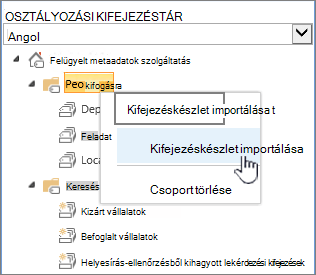
-
A Kifejezéskészlet importálása párbeszédpanelen válassza a Tallózásgombot, keresse meg a kifejezéskészlet-értékekkel frissített importált fájlt, és válassza a Megnyitás gombot.
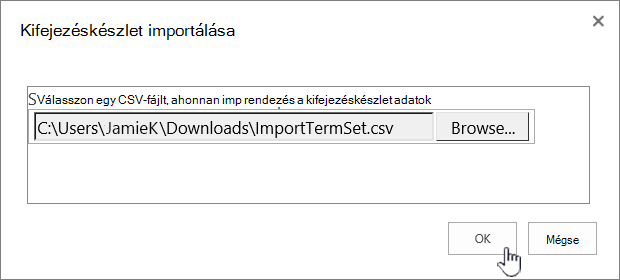
-
A Kifejezéskészlet importálása párbeszédpanelen válassza az OK gombot.










